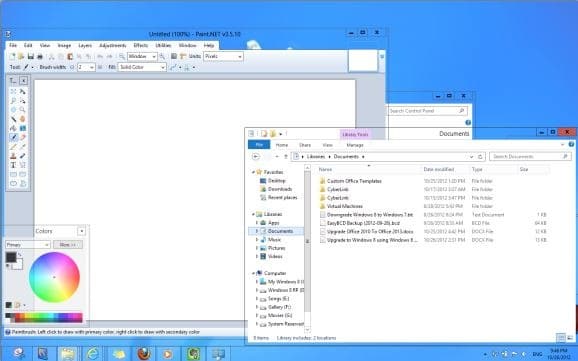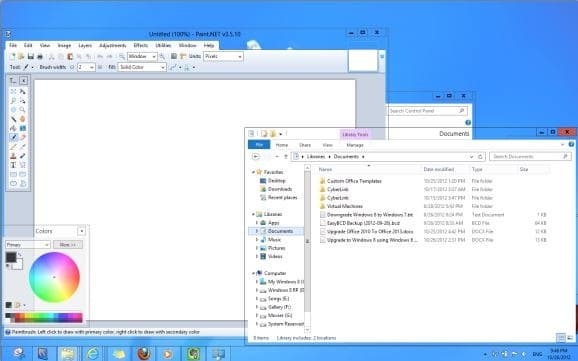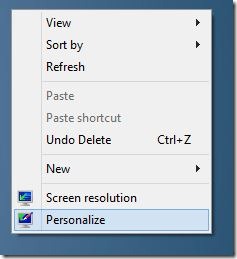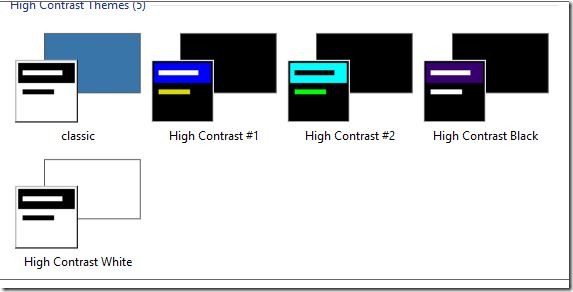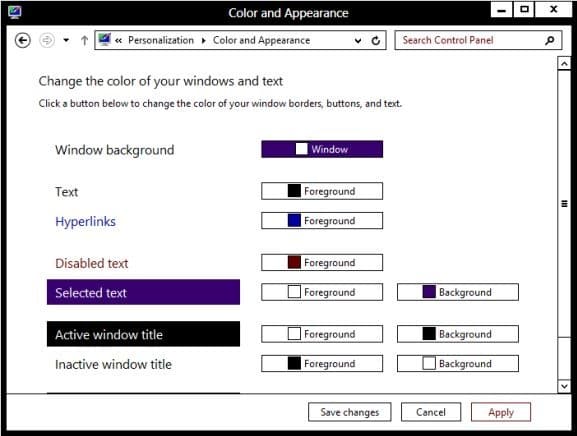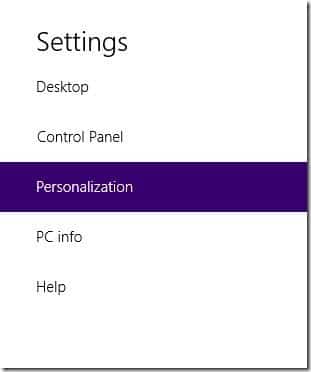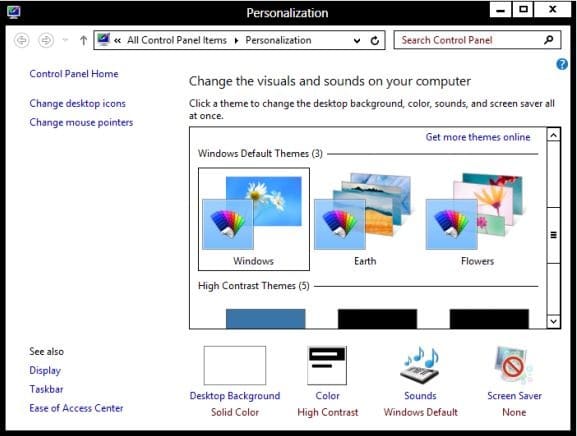Пользователи, которые внимательно следили за Microsoft или установили Windows 8 RTM, должны знать, что Microsoft исключила прозрачность Aero из финальной сборки (сборка 9200), и теперь у пользователей нет другого выбора, кроме как использовать 8.
Хотя функции Aero, такие как Aero Peek, по-прежнему доступны в окончательной первоначальной версии Windows 8 (см. включить Aero Peek в Windows 8 ), новейшая версия Windows не поставляется с визуальными стилями Aero, и такой возможности нет. чтобы включить прозрачность Aero в разделе «Персонализация». В результате пользователи не могут включить Aero в Windows 8.
Пользователи, у которых обновился с виндовс 7 и которые не могут жить без прозрачности Aero, будут рады узнать, что на самом деле существует обходной путь, позволяющий включить отсутствующую функцию в Windows 8. Хотя обходного пути нет. включите плавную работу Aero, вы все равно можете попробовать.
Включить прозрачность Aero в Windows 8
Просто следуйте приведенным ниже инструкциям, чтобы включить прозрачность Aero в Windows 8.
Шаг 1. Переключитесь на рабочий стол, щелкните его правой кнопкой мыши и выберите Персонализация.
Шаг 2. В разделе «Темы высокой контрастности» нажмите Высококонтрастный белый, чтобы применить ее. После этого нажмите Цвет, чтобы открыть окно «Цвет и внешний вид». Сверните окно «Цвет и внешний вид» и не закрывайте его.
Шаг 3. Переместите курсор мыши в правый верхний угол экрана, чтобы увидеть панель чудо-кнопок, нажмите «Настройки», а затем нажмите «Персонализация», чтобы открыть окно «Персонализация».
Шаг 4. Теперь нажмите одну из тем в разделе «Темы Windows по умолчанию».
Шаг 5. Разверните окно «Цвет и внешний вид» и нажмите кнопку Сохранить изменения, чтобы включить прозрачность Aero. Готово!
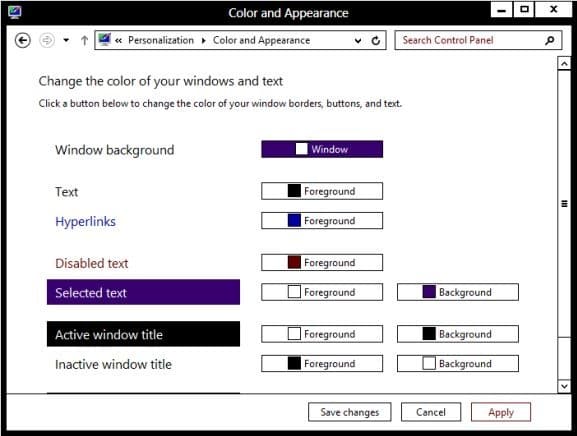
ПРИМЕЧАНИЕ. Хотя этот метод работает и обеспечивает прозрачность, он не идеален. Энтузиасты Windows усердно работали над включением этой недостающей функции в Windows 8. Это лишь вопрос времени, когда мы получим идеальный инструмент для включения прозрачности Aero. Мы обновим это руководство скриншотами, как только 15 августа получим в свое распоряжение Windows 8 RTM.
СпасибоМайкуза совет.